邮件服务器的安装与配置.docx
《邮件服务器的安装与配置.docx》由会员分享,可在线阅读,更多相关《邮件服务器的安装与配置.docx(22页珍藏版)》请在冰豆网上搜索。
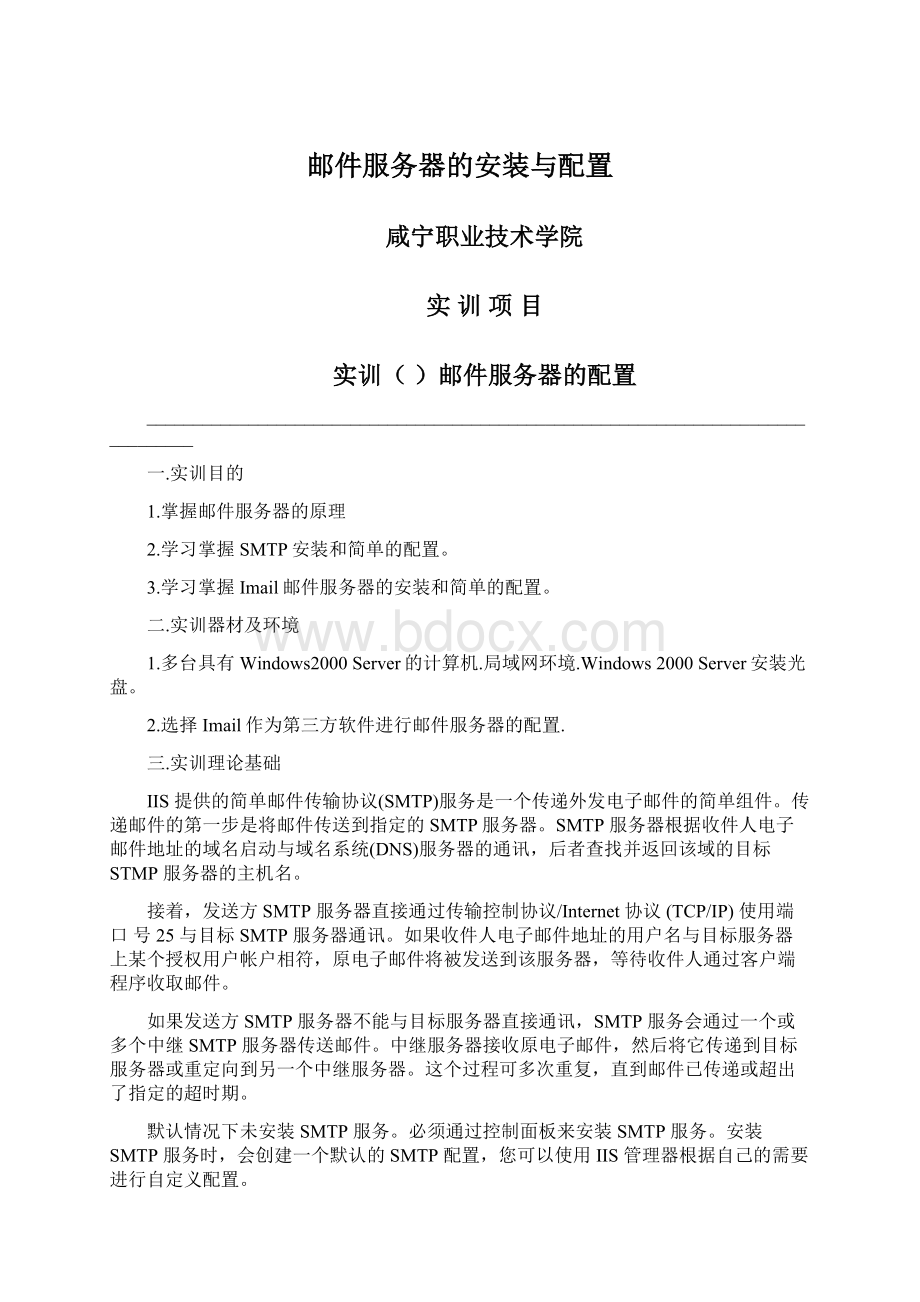
邮件服务器的安装与配置
咸宁职业技术学院
实训项目
实训()邮件服务器的配置
________________________________________________________________________________
一.实训目的
1.掌握邮件服务器的原理
2.学习掌握SMTP安装和简单的配置。
3.学习掌握Imail邮件服务器的安装和简单的配置。
二.实训器材及环境
1.多台具有Windows2000Server的计算机.局域网环境.Windows2000Server安装光盘。
2.选择Imail作为第三方软件进行邮件服务器的配置.
三.实训理论基础
IIS提供的简单邮件传输协议(SMTP)服务是一个传递外发电子邮件的简单组件。
传递邮件的第一步是将邮件传送到指定的SMTP服务器。
SMTP服务器根据收件人电子邮件地址的域名启动与域名系统(DNS)服务器的通讯,后者查找并返回该域的目标STMP服务器的主机名。
接着,发送方SMTP服务器直接通过传输控制协议/Internet协议(TCP/IP)使用端口号25与目标SMTP服务器通讯。
如果收件人电子邮件地址的用户名与目标服务器上某个授权用户帐户相符,原电子邮件将被发送到该服务器,等待收件人通过客户端程序收取邮件。
如果发送方SMTP服务器不能与目标服务器直接通讯,SMTP服务会通过一个或多个中继SMTP服务器传送邮件。
中继服务器接收原电子邮件,然后将它传递到目标服务器或重定向到另一个中继服务器。
这个过程可多次重复,直到邮件已传递或超出了指定的超时期。
默认情况下未安装SMTP服务。
必须通过控制面板来安装SMTP服务。
安装SMTP服务时,会创建一个默认的SMTP配置,您可以使用IIS管理器根据自己的需要进行自定义配置。
IMAILSERVER作为第三方软件,是用于WINDOWSNT/2000/XP的INTERNET邮件传递服务器。
它是一种容易使用.安全且反垃圾邮件的邮件服务器,是局域网内用来进行EMAIL通信并管理收发信息的一种优秀的解决方案。
IMAILSERVER官方最新下载地址:
此外还有一些中文版本的IMAIL,我们在这里选择中文ImailServerV8.01,具有三十天的测试时间。
四.实训内容
1.SMTP安装和简单的配置;
2.Imail邮件服务器的安装;
3.Imail邮件服务器的配置;
4.设置OutlookExpress来测试邮件服务器。
五.实训步骤
1.SMTP的安装与设置
⑴安装SMTP服务器
【添加\删除Windows组件】——【电子邮件服务】;【添加\删除Windows组件】——【应用程序服务器】,点击【详细信息】——【Internet信息服务(IIS)】,点击【详细信息】,选中【SMTPService】选项;
⑵配置SMTP服务器
①在Internet信息服务管理器中选择需要建立虚拟服务器的域控制器,单击【操作】,然后选择【新建】,选择【SMTP虚拟服务器】,启动配置向导
②输入虚拟SMTP服务器的描述,如图所示
图7-1虚拟服务器配置向导
③选择服务器的IP地址
④为虚拟服务器选择主目录如下图,默认目录为\Inetpub\mailroot
图7-2选择主目录
⑤输入虚拟服务器的默认域如下图,单击【完成】
在安装完成后,可以通过SMTP虚拟服务器的属性页配置本服务器与其它服务器的连接方式.邮件的传送和接收方式。
图7-3SMTP虚拟服务器配置向导
2.NNTP的配置(此步骤可选做)
通过配置NNTP(网络新闻传输协议)服务器可以让客户通过OutLook等应用程序阅读新闻组。
配置NNTP虚拟服务器的具体步骤:
①在Internet信息服务管理器中选择需要建立虚拟服务器的域控制器,单击【操作】,然后选择【新建】,选择【NNTP虚拟服务器】,启动配置向导
②输入虚拟NNTP服务器的描述,
③选择服务器的IP地址和TCP端口地址,缺省的端口地址为119,如果使用SSL则端口地址变为563
图7-4NNTP虚拟服务器配置向导
④为虚拟服务器选择主目录如下图所示,默认目录为\Inetpub\nntpfile
图7-5NNTP虚拟服务器选择主目录
⑤选择存储NNTP的媒体,如下图所示
图7-6NNTP虚拟服务器选择存储媒体
⑥选择存储NNTP的路径,单击【完成】
在安装完毕后,利用NNTP虚拟服务器的属性设置可以修改相关参数,如限制新闻客户的同时连接数,修改客户机的张贴参数。
图7-7NNTP虚拟服务器属性页
3.IMail的安装和设置
⑴ 安装时双击安装文件启动安装程序。
⑵ 单击【NEXT】按钮,打开【OfficialHostName】对话框,在文本框中输入主机的名称,如,如图7-8所示
图7-8【输入主机名】对话框
⑶ 单击【NEXT】按钮,打开【DateBaseOptions】对话框,在对话框中为IMAIL服务器选择所使用的数据库,如IMailUserDatabase。
如图7-9所示
图7-9【数据源设置】对话框
⑷ 单击【NEXT】按钮,为IMAIL的安装选择路径,默认情况下安装在C:
\IMAIL。
图7-10【选择存放位置】对话框
⑸ 单击【NEXT】按钮,打开【SMTPRelayOption】对话框,如图7-11,在这里我们选择默认的【Nomailrelay】,也就是不允许任何中继。
图7-11【SMTP中继设置】对话框
⑹ 单击【NEXT】按钮,打开【ServiceStartOptions】对话框,在框中,我们可以选择IMAIL的默认启动服务。
默认情况下选择的是【IMailSMTPserver】和【IMailQueueManagerService】复选框。
如图7-12所示
图7-12【服务开启设置】对话框
⑺ 单击【NEXT】按钮,继续安装,安装后又是否新建用户选择。
在这里我们可以先不建立等到使用时再建立,而安装完成系统会自动创建一个root用户。
图7-13【安装完成】对话框
4. IMAIL基本配置
IMAIL安装以后,初次使用,我们可以从【开始】—>【程序】中找到所安装的IMAIL,在其级联菜单中有几项,其中IMAILAdiministrator就是我们对IMAIL服务器进行配置的管理窗口,而IMAILClient就是IMAIL的邮件客户端了。
如图7-14所示
图7-14【菜单】选项
IMALAdministrator主窗口启动后,首先应该查看其服务启动情况,根据具体需要可启动多个服务,启动时先选择主窗口左窗格中的Services,在右侧窗口中选择需要启动的服务,然后单击【启动】按钮。
如启动SMTPD32.POP3D32.QUEUEMGR服务等;在这里还可以将web服务启动,IWEBMSG。
图7-15【服务启动选项】界面
启动后可通过命令提示符查看服务启动结果。
如Telnet192.168.0.1110查看POP3服务启动情况。
如图7-16所示
图7-16【cmd】查看服务启动情况
在基本配置中我们主要掌握最基本最常用的,如增加新用户等配置。
⑴打开IMailAdministrator主窗口,在左窗格中选中Users,单击右键,如图7-17所示:
图7-17【IMAL服务器】界面
⑵ 右击【user】节点,选中级联菜单中的【AddUser】,打开增加新用户对话框,在用户名中输入MyMail.如图7-18所示
图7-18【添加新用户】对话框
⑶ 单击【下一步】按钮,输入用户全名,可选择为空。
如图7-19所示
图7-19【输入用户名】对话框
⑷ 单击【下一步】按钮,输入密码及确认密码。
如图7-20所示
图7-20【密码设置】对话框
⑸ 单击【下一步】按钮,新用户创建完成,至此,我们为IMAIL邮件服务器创建了一个名为***************,如图7-21所示
图7-21【完成创建】对话框
⑹ 单击左窗格中的【users】下面的Mymail就可以看到Mymail的基本属性了,如需要配置其他基本属性可选择其他选项卡如【使用目录】,【计划】等,如图7-22所示
图7-22【出现新用户】界面
5.IMAIL发送及接收邮件测试
新创建的用户邮箱基本属性配置完成后,可进行邮箱测试,可选择Imailclient或者其他邮件代理工具如OUTLOOKEXPRESS和FOXMAIL来发送接收邮件.
⑴使用IMAILCLIENT来发送EMAIL。
①启动Imailclient,选择管理员用户。
如图7-23所示
图7-23【管理员用户】对话框
②进入ROOT用户的发送接收邮件窗口。
如图7-24所示
图7-24【出现新用户】界面
③单击上图中的【Send】按钮,给【lklk@c1160】发送一封测试邮件。
如图7-25所示
图7-25【邮件发送】界面
④邮件编辑完后,单击【Send】按钮。
邮件发送结束。
⑵利用OUTLOOKEXPRESS来接收邮件
①启动OUTLOOKEXPRESS,选择【工具】菜单下的帐户,进行配置。
如图7-26所示
图7-26【outlookexpress】界面
②根据INTERNET连接向导,为kkkk@c1160配置发送邮件显示的名字。
如下图
图7-27【连接向导】对话框
③单击【下一步】按钮,输入邮箱kkkk@c1160,如图7-28所示
图7-28【输入地址】对话框
单击【下一步】按钮,为邮箱配置接收邮件服务器(POP3)以及发送邮件服务器(SMTP),在这里我们必须输入IMAILSERVER服务器软件安装的主机的IP地址作为接收和发送邮件的服务器地址。
如图7-29所示
图7-29【设置服务器】对话框
⑤单击【下一步】按钮,输入该用户【MyMail】的邮箱密码。
如图7-30所示
图7-30【输入账号口令】对话框
⑥单击【下一步】按钮,配置完成,如图7-31所示
图7-31【添加账号】对话框
⑦单击【关闭】按钮完成对***************在OutlookExpress中的配置。
⑧单击OUTLOOKEXPRESS主窗口菜单来接收邮件,如图7-32所示
图7-32【接收邮件】界面
⑨接收以后,我们发现当前用户***************有一封新邮件Welcome,来自*************,至此邮件的发送和接收测试完毕,今后就可以自由的发送局域网内部的邮件了,如图7-33所示
6. IMAIL高级配置
在高级配置中,我们主要介绍【使用目录】、【规则】、【休假设置】、【信息管理】等4个选项卡,为MYMAIL邮箱设定更高级的服务配置。
⑴使用目录:
为邮箱用户配置信箱最大容量和最大信件数目。
默认情况均为0,表示其信箱最大容量和最大信件数目根据主机HOST的设定为准,如果主机HOST中设定值也为0,那么该信箱容量和信件数目无限制,如果需要限定,则在【信箱最大容量】后面的输入框中输入数字,其单位为字节(Bytes),在【最大信件数目】后输入一个正整数,然后在单击【应用】按钮。
如图7-34所示
图7-34【使用目录】界面
⑵ 规则:
主要为拒收邮件而设定,假设我们在规则中增加发件人地址为*************;规则为拒收,那么今后从*************发送给***************的邮件将无法传送到***************中。
如图7-35所示
图7-35【规则】界面
而在*************邮箱中将收到一封来自系统退回信件通知。
如图7-36所示
图7-36【系统退信】对话框
⑶ 休假设置:
在用户Mymail休假期间收到的邮件可通过【休假设置】中的信息内容通知发件人,给发件人一个自动回复,告之发件人当前用户无法正常回复。
此设置对发件人只
回复一次。
如图7-37所示
图7-37【休假设置】界面
⑷ 信息管理:
此选项卡为自动回复和自动转信而设置,当前用户MYmail在收到每一封邮件后将给发件人一封自动回复信件,包含其信息内容,并且可将此信件转发给root@ajiu.com,这也是和【休假设置】的不同之处。
如图7-38所示
图7-38【信息管理】界面
六、总结
经过上面的步骤,我们的邮件服务器已经初具规模了,已经在一些企业、单位、学校上已经完全够用了。
通过,这次实验,我清楚了邮件服务器的配置过程以及运作方式,以后如果在实际生活中碰到这样的事情,相信我们都会迎刃而解了。
当我被上帝造出来时,上帝问我想在人间当一个怎样的人,我不假思索的说,我要做一个伟大的世人皆知的人。
于是,我降临在了人间。
我出生在一个官僚知识分子之家,父亲在朝中做官,精读诗书,母亲知书答礼,温柔体贴,父母给我去了一个好听的名字:
李清照。
小时侯,受父母影响的我饱读诗书,聪明伶俐,在朝中享有“神童”的称号。
小时候的我天真活泼,才思敏捷,小河畔,花丛边撒满了我的诗我的笑,无可置疑,小时侯的我快乐无虑。
“兴尽晚回舟,误入藕花深处。
争渡,争渡,惊起一滩鸥鹭。
”青春的我如同一只小鸟,自由自在,没有约束,少女纯净的心灵常在朝阳小,流水也被自然洗礼,纤细的手指拈一束花,轻抛入水,随波荡漾,发髻上沾着晶莹的露水,双脚任水流轻抚。
身影轻飘而过,留下一阵清风。
可是晚年的我却生活在一片黑暗之中,家庭的衰败,社会的改变,消磨着我那柔弱的心。
我几乎对生活绝望,每天在痛苦中消磨时光,一切都好象是灰暗的。
“寻寻觅觅冷冷清清凄凄惨惨戚戚”这千古叠词句就是我当时心情的写照。
最后,香消玉殒,我在痛苦和哀怨中凄凉的死去。
在天堂里,我又见到了上帝。
上帝问我过的怎么样,我摇摇头又点点头,我的一生有欢乐也有坎坷,有笑声也有泪水,有鼎盛也有衰落。
我始终无法客观的评价我的一生。
我原以为做一个着名的人,一生应该是被欢乐荣誉所包围,可我发现我错了。
于是在下一轮回中,我选择做一个平凡的人。
我来到人间,我是一个平凡的人,我既不着名也不出众,但我拥有一切的幸福:
我有温馨的家,我有可亲可爱的同学和老师,我每天平凡而快乐的活着,这就够了。
天儿蓝蓝风儿轻轻,暖和的春风带着春的气息吹进明亮的教室,我坐在教室的窗前,望着我拥有的一切,我甜甜的笑了。
我拿起手中的笔,不禁想起曾经作诗的李清照,我虽然没有横溢的才华,但我还是拿起手中的笔,用最朴实的语言,写下了一时的感受:
人生并不总是完美的,每个人都会有不如意的地方。
这就需要我们静下心来阅读自己的人生,体会其中无尽的快乐和与众不同。
“富不读书富不久,穷不读书终究穷。
”为什么从古到今都那么看重有学识之人?
那是因为有学识之人可以为社会做出更大的贡献。
那时因为读书能给人带来快乐。
自从看了《丑小鸭》这篇童话之后,我变了,变得开朗起来,变得乐意同别人交往,变得自信了……因为我知道:
即使现在我是只“丑小鸭”,但只要有自信,总有一天我会变成“白天鹅”的,而且会是一只世界上最美丽的“白天鹅”……
我读完了这篇美丽的童话故事,深深被丑小鸭的自信和乐观所折服,并把故事讲给了外婆听,外婆也对童话带给我们的深刻道理而惊讶不已。
还吵着闹着多看几本名着。
于是我给外婆又买了几本名着故事,她起先自己读,读到不认识的字我就告诉她,如果这一面生字较多,我就读给她听整个一面。
渐渐的,自己的语文阅读能力也提高了不少,与此同时我也发现一个人读书的乐趣远不及两个人读的乐趣大,而两个人读书的乐趣远不及全家一起读的乐趣大。
于是,我便发展“业务”带动全家一起读书……现在,每每遇到好书大家也不分男女老少都一拥而上,争先恐后“抢书”,当我说起我最小应该让我的时候,却没有人搭理我。
最后还把书给撕坏了,我生气地哭了,妈妈一边安慰我一边对外婆说:
“孩子小,应该让着点。
”外婆却不服气的说:
“我这一把年纪的了,怎么没人让我呀?
”大家人你一言我一语,谁也不肯相让……读书让我明白了善恶美丑、悲欢离合,读一本好书,犹如同智者谈心、谈理想,教你辨别善恶,教你弘扬正义。
读一本好书,如品一杯香茶,余香缭绕。
读一本好书,能使人心灵得到净化。
书是我的老师,把知识传递给了我;书是我的伙伴,跟我诉说心里话;书是一把钥匙,给我敞开了知识的大门;书更是一艘不会沉的船,引领我航行在人生的长河中。
其实读书的真真乐趣也就在于此处,不是一个人闷头苦读书;也不是读到好处不与他人分享,独自品位;更不是一个人如痴如醉地沉浸在书的海洋中不能自拔。
而是懂得与朋友,家人一起分享其中的乐趣。
这才是读书真正之乐趣呢!
这所有的一切,不正是我从书中受到的教益吗?
我阅读,故我美丽;我思考,故我存在。
我从内心深处真切地感到:
我从读书中受到了教益。
当看见有些同学宁可买玩具亦不肯买书时,我便想到培根所说的话:
“世界上最庸俗的人是不读书的人,最吝啬的人是不买书的人,最可怜的人是与书无缘的人。
”许许多多的作家、伟人都十分喜欢看书,例如毛泽东主席,他半边床上都是书,一读起书来便进入忘我的境界。
书是我生活中的好朋友,是我人生道路上的航标,读书,读好书,是我无怨无悔的追求。